谷歌浏览器如何解决网页字体显示不正常的问题
文章来源:谷歌浏览器官网
更新时间:2025-07-01
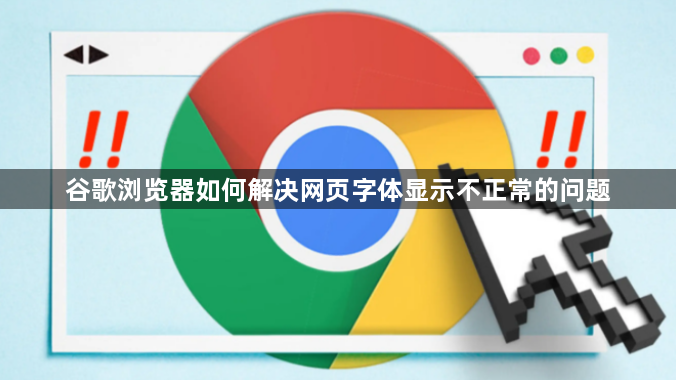
首先,尝试刷新页面。有时网络问题或临时的加载错误可能导致字体显示异常。点击浏览器上的刷新按钮或按下F5键,重新加载网页,看字体是否能正常显示。
若刷新后仍有问题,检查网页的编码设置。点击浏览器菜单中的“设置”选项,再选择“显示高级设置”,在“语言和输入设置”部分,查看编码是否为自动检测或适合该网页的正确编码格式。若编码错误,手动更改为正确的编码,如简体中文(GBK)或UTF-8等。
同时,清理浏览器缓存。过多的缓存文件可能影响网页的正常显示。在浏览器设置中找到“隐私与安全”或“历史记录”相关选项,点击“清除浏览数据”,选择清除缓存的时间范围,然后确定清除。清除后,再次访问网页查看字体显示情况。
另外,禁用不必要的浏览器扩展程序。某些扩展可能与网页的字体显示产生冲突。进入浏览器的扩展程序页面,逐个禁用扩展,然后刷新网页,排查是否是扩展导致的问题。
还可以更新谷歌浏览器到最新版本。旧版本的浏览器可能存在兼容性问题。点击浏览器菜单中的“帮助”,选择“关于Google Chrome”,浏览器会自动检查并更新到最新版本。
最后,若上述方法都无效,可尝试更换浏览器访问该网页,以确定问题是否出在特定浏览器上。
Google Chrome下载失败排查及常见解决方案
介绍Google Chrome下载失败的常见原因及排查方法,提供有效解决方案,保障文件顺利下载。
视频会议专用:Chrome v123版WebRTC延迟优化实测
Chrome v123版WebRTC延迟优化,专为视频会议设计,提升音视频流畅度和质量,帮助用户更好地进行远程交流和在线会议。
Google浏览器下载安装包版本回退操作教程
详细的版本回退操作指导帮助用户便捷恢复到谷歌浏览器的旧版本,保障系统兼容性和稳定运行。
如何提升Google Chrome浏览器的图像加载效率
提升Google Chrome浏览器中图像加载效率,优化图像资源的请求顺序,减少加载延迟,提升显示效果。

